Как скрыть чат в приложении Telegram для ПК с Windows
Telegram считается безопасным приложением для обмена сообщениями. У него есть настольная(Desktop) версия для ПК с Windows(Windows PC) , которую вы можете использовать для тайной отправки и получения сообщений. В этом посте мы увидим способ скрыть чат в приложении Telegram для Windows .
Скрыть чат в приложении Telegram для ПК
Хотя прямого способа скрыть чат в приложении Telegram для Windows(Telegram app for Windows) не существует, простой обходной путь поможет вам это сделать, удалив сообщения по отдельности. Итак, если есть сообщение, которое вы случайно отправили в группе, и вы должны были избежать его любой ценой, вот как его отменить.
- Запустите приложение Телеграм.
- Выберите учетную запись чата или группу, от которой вы хотите скрыть чат.
- Переключитесь на правую панель (экран чата).
- Щелкните правой кнопкой мыши сообщение чата.
- Выберите вариант «Выбрать сообщение».
- Нажмите кнопку « Удалить(Delete) » , видимую вверху.
- Закройте окно чата.
- Выйдите из приложения.
Что отличает приложение Telegram от WhatsApp , так это то, что приложение Telegram представляет собой облачный мессенджер с бесшовной синхронизацией. В результате вы можете получить доступ к своим сообщениям с нескольких устройств одновременно. Прежде чем приступить к действиям по скрытию чата, убедитесь, что у вас есть зарегистрированная учетная запись в Telegram . После этого(Thereafter) действуйте следующим образом!
Запустите приложение Telegram для рабочего стола (Desktop)Windows 10 .
Выберите учетную запись или группу на левой панели навигации.
Найдите сообщение чата, которое вы хотите удалить.
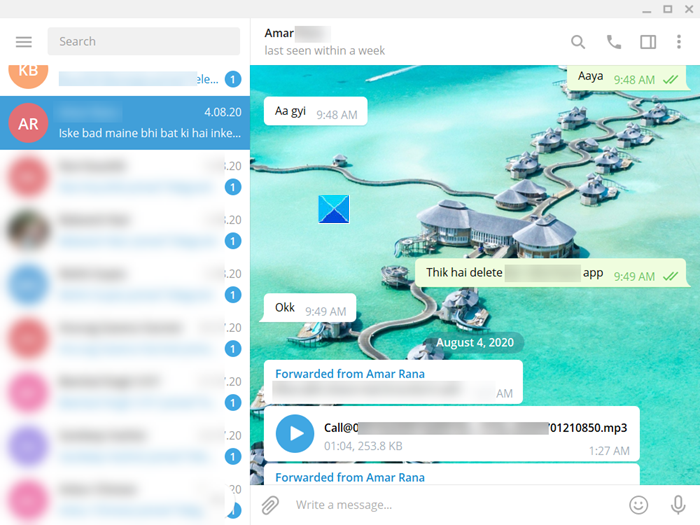
Когда найдете, переключитесь на окно чата справа и щелкните его правой кнопкой мыши.

Выберите опцию « Выбрать сообщение(Select Message) ».
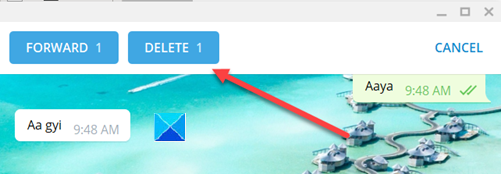
Мгновенно кнопка « Удалить(Delete ) » и кнопка « Вперед(Forward) » заменят строку имени Group/Account
Нажмите кнопку « Удалить(Delete) » , чтобы скрыть чат от группы или отдельного получателя сообщения. Вы можете выбрать несколько сообщений, чтобы скрыть или удалить их из сеанса чата.
Когда закончите, закройте окно и выйдите. Таким образом, в несколько простых шагов вы можете скрыть чат в приложении Telegram(Telegram app) для ПК с Windows.
Читать дальше(Read next) : Как улучшить конфиденциальность и безопасность в приложении Telegram Messenger(How to improve Privacy and Security on Telegram Messenger app) .
Related posts
Unigram - Telegram client для ПК Windows 10
Как создать Group в Telegram и используйте Voice Chat feature
Как экспортировать Chat and Group data в Telegram
Telegram приложение не работает или открывается на Windows 11/10
Как поделиться Screen на Telegram для Windows desktop
Как сделать Video Calls На Telegram (На Mobile & Desktop)
Как скрывать или удалить Chat icon от Taskbar на Windows 11
Как установить NumPy, используя PIP на Windows 10
VirtualDJ - бесплатный виртуальный DJ software для ПК Windows 10
Как изменить фон чата в Telegram
Как начать Voice and Video звонки на Telegram
Как управлять и очистить Telegram Локальный кэш
Как перестать получать New Friends присоединился оповещения на Telegram or Signal
Как использовать встроенные инструменты Charmap and Eudcedit Windows 10
Поделиться файлами с кем-либо с Send Anywhere для Windows PC
Best Telegram Messenger Features and Tips для ПК
Best Telegram Bots, они безопасно использовать? Где я их нашел?
Что такое Telegram Channel? Как создать Telegram Channel?
Как использовать приложение Telegram - Советы и трюки
Hide Toolbars option в Taskbar Context Menu в Windows 10
